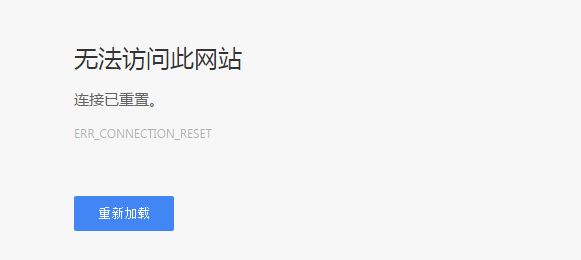lamp 安装 mysql_LAMP 之 mysql 安装
搞了成日 = = 呢个野、、、、
大部分东西写在 印象笔记 中。。。。不过呢个野特别繁琐,所以记录落黎(小白一枚,大家见谅)
总结下,唔系好容易唔记得 >W<
(可能唔会甘完整,我将我自认为噶易错点整罗黎)
######################## 正题 action~
LAMP:linux,apache,mysql,php 的集合体
##################################### 压缩版本(省时间的话,建议看这个)
总的步骤就为:
1、安装 MySql
(下载免编译二进制包: wget + 链接;
解压 tar zxvf + .gz)
2、创建运行 mysql 的账号
useradd -s /sbin/nologin -M mysql
{
-s 表示登录shell, 红色部分:非登录shell,无法让用户与计算机交流
让 mysql 服务用的 mysql 用户不可以登录系统(不可以登录 shell,)
-M: 不要自动建立用户的登入目录
}
3、将1中加压后的目录移动到 /usr/local/mysql (这个mysql目录本来是不存在的,好在它会自动创建)
个人觉得移动目录是为了将来好操作
4、在 mysql 这个目录下,创建一个/data/mysql 目录 (mkdir -p /data/mysql),
改权限(chown -R mysql /data/mysql
/data/mysql 目录 及其文件用户和群组 都为 mysql 的
)
5、运行命令,初始化库(之所以有4的建目录,是因为这个无比复杂的命令要用到这个目录)
./scripts/mysql_install_db --user=mysql --datadir=/data/mysql
运行完确保有 2 个OK, 或者, echo $? 结果 为 0
6、把配置文件放到相应目录下
在 mysql 目录下,进入 support-files目录,用 my-large.cnf 覆盖 /etc/mycnf
mycnf 下的 bin log 相关3个注释去掉
7、把启动脚本放到相应目录下(其实就是放到系统的服务列表里)
support-files 目录下的 mysql.server 放到 /etc/init.d/ 下,改名为 mysqld(为了好记)
8、编辑mysqld 文件的 basedir(mysql的程序放在这个目录下), datadir(我们定义的 data mysql,和4中的目录对应)
9、增加一项新的服务
chkconfig -add mysqld
10、设置 mysqld 每次开机自己启动
chkconfig mysqld on
11、启动mysqld服务
/etc/init.d/mysqld start
之后会有个 Starting MySQL ...[确定]
12、最后就是检查了。
检查1
查看 mysql 的进程 ps -aux|grep mysql
检查2
查看端口占用情况(mysql是3306)
netstat -lnp |grep mysql
#####################################
详细步骤
#############################
1、安装MySql
下载Mysql(放在/usr/local/src/ 目录,为了以后好管理)
暂时先用5.1的版本
铭哥地址好像有问题,一直是 “等待回应”
浏览器打开, 无法访问
= =
是RP不好,还是地址改了? ~~~
只能去官网了
话说个地址好隐秘下 = = (完全估唔到系红框噶右键复制,是我 out 了么)
ls 下,有了(果个红色字样,mysql的gz文件),大感动 > <
确保无下载错,查下大小先(有成123M的!!!)
铭哥解说:
这个Mysql 是个免编译的二进制包(编译的话,还需要编译器编译成linux平台可支持的二进制可执行的文件)
下载下来就可以直接安装了
实际上这个 gz 文件已经帮我们编译好了
这种包方便,不用编译。性能好
2、解压
tar zxvf mysql-5.1.49-linux-i686-glibc23.tar.gz
![]()
补充下:
(1)无压缩系列
xvf:将目标文件或目录解包
cvf:将目录下的文件或目录打成 tar 包
(2)压缩系列(多了个 z ,因为是 gz 文件嘛~)
zxvf:将目录或文件解压缩并解包
zcvf:将目录或文件打成 tar 包并压缩
解压完之后有这样一个目录
3、创建一个运行mysql 需要的账号
useradd -s /sbin/nologin -M mysql
![]()
不让它登录(-s),不用创建家目录(-M)
-s 表示登录shell;/sbin/nologin,非登录shell,无法让用户与计算机交流
让 mysql 服务用的 mysql 用户不可以登录系统(不可以登录 shell,)
-M: 不要自动建立用户的登入目录
发现 home下没有 mysql 这个目录
创建完mysql这个用户之后,把解压后的目录(mysql-5.1.49-linux-i686-glibc23)
移动到 /usr/local/mysql
![]()
移动且重命名(这个目录/usr/local/mysql 本来是不存在的哦~~~)
ls 下,发现已经移动过去了
4、初始化库
在新建的 /usr/local/mysql 目录,进行初始化库
先创建 /data/mysql 目录,然后更改权限
/data/mysql 目录 及其文件用户和群组 都为 mysql
指定它的账户
datadir 用来存放 mysql 数据的 目录
然后运行命令进行初始化库
./scripts/mysql_install_db --user=mysql --datadir=/data/mysql
或者,用 echo $? 来查看运行这条命令的结果是否为0
温馨小贴士……—__— (系米好似卡比兽~)
初始化库遇到的问题最多是:
mysql 的版本搞错,我们的系统是32位的(虚拟机centos)
所以需要下载 32 位 的 mysql 包
阿铭提供的地址:上不了 = = 无法访问 ---------- 所以大家还是百度下载吧
5、把配置文件(在support-files 里面)放到相应目录下
support-files/ 在 /usr/local/mysql 目录 下
cd support-files/
圈住无咩特别噶意思 = =,阿铭特登讲左下。。。
重点来了,mysql 的配置文件其实在 /etc/my.cnf 中的!!!
但是,系统可能已经存在这个文件/etc/my.cnf 了
(安装系统的时候帮我们创建的,没有用,可以先把它删掉,再拷贝一个过去)
my-large.cnf 代替 /etc/my.cnf 了
然后打开它,
vim /etc/my.cnf (其实就是注释3个地方)
那个 client 部分不用去看
主要是看 mysqld 那个部分
配置 mysql 服务的
port: 监听的端口 (后面的 netstat -lnp 查看端口,3306,大家懂的- -)
port,socket都可以通信,socket 跟tcpip差不多
这个 log-bin 是 是mysql的二进制bin log
bin log 是啥?
打开这个 bin log,会在查询、插入数据、更新、删除数据时
会记录相应的日志
把这三个注释掉,跟bin log 没有关系,代表不去记录bin log
6、把启动脚本放到相应的目录下
再拷贝启动脚本
就像系统服务里面的那些服务
拷贝一个这样的文件到这个目录下来,加入到系统的服务列表里面去
把 mysql.server 文件(在support-files目录下,上面的图有误导他人的成分,sorry~)
拷贝到 /etc/init.d/ 下,名字重命名一下叫 mysqld
编辑它
vim !$
basedir 解压完的目录给它重命名成 usr/local/mysql,也就是mysql的程序是放在这个目录下的mysql
修改 basedir 为 /usr/local/mysql
datadir 是我们定义的 data mysql
保存退出~
7、增加一项新的服务
chkconfig -add mysqld
8、设置 mysqld 每次开机自己启动
chkconfig mysqld on
9、启动mysqld服务
/etc/init.d/mysqld start
10、 检查
确保万无一失
检查1
查看 mysql 的进程
ps -aux|grep mysql
检查2
查看端口占用情况(mysql是3306)
netstat -lnp |grep mysql
下载的时候遇到一点问题:
被 百度经验 坑了 = =
不想提了